-
Gentleman - Franie Margot

Köszönet Franie-nak, hogy lehetővé tette számomra leírásának fordítását!
Az eredeti leírás Franie Margot tulajdona, melyet TILOS másolni, s más oldalon közé tenni!
Ez vonatkozik erre a fordításra is!
Merci beaucoup Franie!
Az eredeti leírást itt találod:
A leckét PSP X7 programmal készítettem, de elkészíthető más verziójú programmal is!
A bemutató képek eltérőek lehetnek.

Pluginok/Szűrök:

Hozzávaló anyagot innen letöltheted:
Letöltés és kicsomagolás után:
- A fájlokat nyisd meg a PSP programban

Színpaletta:
1.:
 2.:
2.:  3.:
3.:  4.:
4.: 
Vagy az általad választott tube képből végy színeket, de ebben az esetben figyelj az elemek átszínezésére!!!
Kezdjünk is neki!

1.
- Nyisd meg a "calgue-Alpha-sélections_Gentleman" képet és Window-Duplicate -val duplázd meg, az eredetit zárd be
- Töltsd ki gradienttel
FGC:
 BGC:
BGC: 
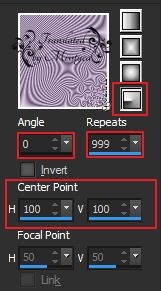

2.
- Duplázd meg a réteget
- Mirrorral tükrözd meg, Flippel fordítsd meg
- A rétegbeállításnál a Blend Mode-t állítsd át Overlay-ra
- Merge Visible vond össze a rétegeket
- Adjust - Sharpness - Sharpen

3.
- Duplázd meg a réteget
- Effects - Image effects - Seamless Tiling


4.
- Rakj rá egy Új réteget
- Selections - Load/Save Selection - Load Selection from Alpha Channel - Keresd a "Sélection#1" beállítást
- Töltsd ki
 színnel
színnel- Selections - Modify - Contract - 15 px
- Töltsd ki
 színnel
színnel- Selections - Modify - Contract - 15 px
- Töltsd ki
 színnel
színnel- Selections - Modify - Contract - 5 px
- Töltsd ki
 színnel
színnel- Szüntesd meg a kijelölést

5.
- Duplázd meg a réteget
- Plugins - Flaming Pear - Flexify 2

- Effects - Image effects - Offset
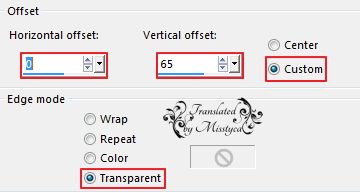
- Duplázd meg a réteget
- Flippel fordítsd meg
- Merge Down vond össze a rétegeket
- Effects - Image effects - Seamless Tiling

- Effects - Edge effects - Enhance more
- Effects - 3D effects - Drop Shadow 5 / 5 / 50 / 25

- Effects - 3D effects - Drop Shadow -5 / -5 / 50 / 25

- Effects - Distortion effects - Punch - 100%
- Layers - Arrange - Move Down
- Az átlátszóságot vedd le 50-80 % közötti értékre

6.
- Állj a Raster 1 rétegre
- Selections - Load/Save Selection - Load Selection from Alpha Channel - Keresd a "Sélection#2" beállítást
- Effects - Texture effects - Blinds

- Effects - 3D effects - Drop Shadow 5 / 5 / 50 / 25

- Effects - 3D effects - Drop Shadow -5 / -5 / 50 / 25

- Adjust - Sharpness - Sharpen
- Szüntesd meg a kijelölést

7.
- Maradj a Raster 1 rétegen
- Effects - 3D effects - Drop Shadow 5 / 5 / 50 / 25

- Effects - 3D effects - Drop Shadow -5 / -5 / 50 / 25


8.
- Rakj rá egy Új réteget
- Selections - Load/Save Selection - Load Selection from Alpha Channel - Keresd a "Sélection#3" beállítást
- Nyisd a "paysage_143_franiemargot" képet és Paste Into Selectionként másold a kijelölésbe
- Adjust - Sharpness - Sharpen more
- Vedd le az átlátszóságot 80 %-ra
- Merge Down vond össze a rétegeket

9.
- Rakj rá egy Új réteget
- Töltsd ki
 színnel
színnel- Layers - New Mask Layer - From Image
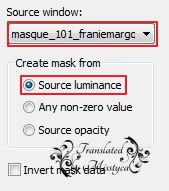
- Effects - Edge effects - Enhance more
- Merge Group vond össze a rétegeket
- Vedd le az átlátszóságot 50 %-ra
- Layers - Arrange - Move Down
- Effects - 3D effects - Drop Shadow 5 / 5 / 50 / 25

- Effects - 3D effects - Drop Shadow -5 / -5 / 50 / 25


10.
- Állj a felső rétegre
- Rakj rá egy Új réteget
- Selections - Load/Save Selection - Load Selection from Alpha Channel - Keresd a "Sélection#4" beállítást
- Töltsd ki
 színnel
színnel- Szüntesd meg a kijelölést
- Plugins - Toadies - What are you? - 10 / 10 beállítással
- Effects - Edge effects - Enhance more

11.
- Duplázd meg a réteget
- Mirrorral tükrözd meg
- Merge Down vond össze a rétegeket
- Image - Free Rotate

- Effects - Reflection effects - Pattern

- A rétegbeállításnál a Blend Mode-t állítsd át Overlay-ra, az átlátszóságot vedd le 50 %-ra
- Layers - Arrange - Move Down
Jelenleg itt tartasz:

12.
- Állj az alsó rétegre, és zárd be a szemet
- Merge Visible vond össze a rétegeket

13.
- Állj a felső rétegre
- Vedd le a képméretet 85 %-ra, a Resize all Layer NE legyen bejelölve
- Effects - Image effects - Offset

- Select All jelöld ki
- Selections - Float, Selections - Defloat fordítsd meg a kijelölést
- Selections - Modify - Select Selection Borders

- Töltsd ki
 színnel
színnel- Szüntesd meg a kijelölést
- Effects - 3D effects - Drop Shadow 5 / 5 / 50 / 25

- Effects - 3D effects - Drop Shadow -5 / -5 / 50 / 25

- Adjust - Sharpness - Sharpen

14.
- Állj az alsó rétegre, s nyisd ki a szemet
- Effects - Texture effects - Straw Wall

- Adjust - Sharpness - Sharpen more

15.
- Állj a felső rétegre
- Nyisd a "texte-franiemargot" képet és Paste as New Layerként másold a képedre
- Effects - Image effects - Offset


16.
- Nyisd meg a "man_114-franiemargot" képet és Paste as New Layerként másold a képedre
- Vedd le a képméretet 58 %-ra, a Resize all Layer NE legyen bejelölve
- Helyezd el a képen, lásd a kész képen
- Adjust - Sharpness - Sharpen more
- Effects - 3D effects - Drop Shadow -15 / 15 / 75 / 25

- Merge Visible vond össze a rétegeket

17.
- Add Borders - 5 px -

- Add Borders - 40 px -
 - jelöld ezt ki varázspálcával
- jelöld ezt ki varázspálcával- Plugins - Sybia - Xaggerat

- Promote Selection to Layer
- Szüntesd meg a kijelölést
- Duplázd meg a réteget
- Mirrorral tükrözd meg, Flippel fordítsd meg
- Vedd le az átlátszóságot 50 %-ra
- Merge Down vond össze a rétegeket

18.
- Select All jelöld ki
- Selections - Modify - Contract - 40 px
- Effects - 3D effects - Drop Shadow 5 / 5 / 50 / 25

- Effects - 3D effects - Drop Shadow -5 / -5 / 50 / 25

- Szüntesd meg a kijelölést
- Add Borders - 1 px -


- Új rétegen helyezd el rajta a neved
- Mentsd el JPEG formátumban

Bízom benne, hogy sikerült elkészíteni, s jól éreztétek magatokat közben!
Nagyon szívesen venném, ha az elkészíttet leckeképet e-mail formájában elküldenéd nekem, vagy Facebook oldalamon megosztanád, hogy itt oldalamon meg tudnám osztani!
Ide kattintva írhatsz nekem levelet!

Egy másik változat tőlem:
Köszönöm Cicka
Köszönöm Cady
Köszönöm Cady
Köszönöm Piroska










 Twitter
Twitter del.icio.us
del.icio.us Facebook
Facebook Digg
Digg Technorati
Technorati Yahoo!
Yahoo! Stumbleupon
Stumbleupon Google
Google Blogmarks
Blogmarks Ask
Ask Slashdot
Slashdot












